信息技术第二课堂活动计划Word文档格式.docx
《信息技术第二课堂活动计划Word文档格式.docx》由会员分享,可在线阅读,更多相关《信息技术第二课堂活动计划Word文档格式.docx(5页珍藏版)》请在冰豆网上搜索。
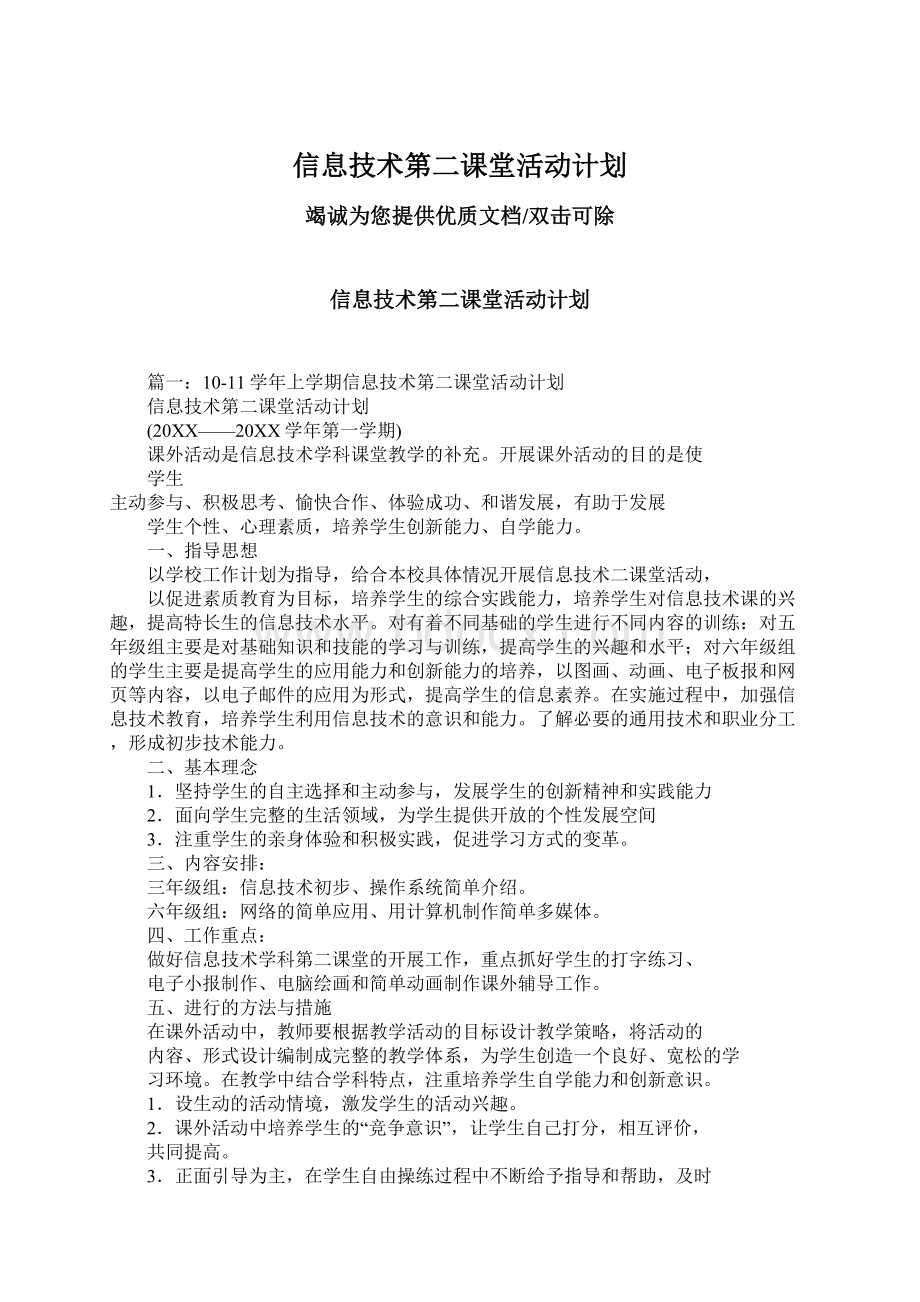
了解必要的通用技术和职业分工,形成初步技术能力。
二、基本理念
1.坚持学生的自主选择和主动参与,发展学生的创新精神和实践能力
2.面向学生完整的生活领域,为学生提供开放的个性发展空间
3.注重学生的亲身体验和积极实践,促进学习方式的变革。
三、内容安排:
三年级组:
信息技术初步、操作系统简单介绍。
六年级组:
网络的简单应用、用计算机制作简单多媒体。
四、工作重点:
做好信息技术学科第二课堂的开展工作,重点抓好学生的打字练习、
电子小报制作、电脑绘画和简单动画制作课外辅导工作。
五、进行的方法与措施
在课外活动中,教师要根据教学活动的目标设计教学策略,将活动的
内容、形式设计编制成完整的教学体系,为学生创造一个良好、宽松的学
习环境。
在教学中结合学科特点,注重培养学生自学能力和创新意识。
1.设生动的活动情境,激发学生的活动兴趣。
2.课外活动中培养学生的“竞争意识”,让学生自己打分,相互评价,
共同提高。
3.正面引导为主,在学生自由操练过程中不断给予指导和帮助,及时
评价学生的学习。
4.好学生之间的交流,将学生好的作品展示出来,使学生之间能相互
学习,集思广益,取长补短。
5.堂课中安排时间组织学生讨论,共享获得的实践经验,加强学生的
参与意识,培养学生之间的合作精神和集体精神。
20XX年9月
篇二:
信息技术课第二课堂活动总结
信息技术课第二课堂活动总结
这学期,在学校的支持和组织下,我们继续开展了小学计算机第二课堂,通过活动提高了学生的审美能力,有力的开发了学生的智力,锻炼了孩子的手的协调能力。
为了下学年能更好的开展计算机第二课堂,以便以后能做到取长补短,有所提高,特将这一学期来的美术第二课堂活动情况总结如下:
一、培养学生学习电脑的兴趣。
《信息技术》不同于一般的学科,而是一门实践性很强的学科,因此在教学中要以讲为辅,以练为主,以用为目的,使学生在练习中、实践中或“玩”中学会如何使用电脑,改变过去以课堂讲授为主的呆板教学方法,利用《信息技术》课程自身的特点提高学生学习电脑的兴趣。
开学时,学生大多数刚接触电脑,对电脑有着一种神秘感,对学习电脑也有着一种极大的兴趣感,作为教师要怎样才能将学生的这种兴趣继续保持下去呢?
我上第一节课的时候,先问学生什么是电脑,电脑有什么作用,然后根据书本讲了许多有关电脑方面的科学知识,让他们感到电脑原来是这样一回事,使他们对电脑有了一定的认识,打破了不敢碰电脑的神秘感。
接着讲解了电脑的作用,激发了他们学习的欲望。
二、游戏入门,学习指法。
小学生对游戏特别感兴趣,而计算机正具有能玩游戏的特点。
根据这一特点,可以把计算机新课的学习寓于游戏之中,激发学生学习的兴趣,在学生浓厚的兴趣中学习新知识,掌握新技能。
例如对于最基础的学习内容——学习指法。
这个内容的学习是非常枯燥的,如果一开始直接讲解手指的摆放要求和指法要点,学生不但学的很累,而且很不愿学,更加不能强迫其练习了。
我在教学中就采取游戏引入的方法,先让学生玩《金山打字》,比赛谁的成绩好或者与老师比赛。
学生在“吃苹果”“打地鼠”等游戏的实践中发现,要取得好成绩就必须练习好指法。
在这种情况下,再讲解指法练习,学生学得就很认真。
经过一段时间的练习后,学生们再玩这个游戏时就感到轻松自如了。
这样,就保持了学生学习计算机的热情。
在教学鼠标的使用时,有些学生不敢握鼠标,或是操作不灵活,怎么解决这些问题呢,我采取的是游戏结合的方法。
首先让学生对鼠标的操作有一定的了解,然后安排一些拖箱子(训练拖动)、纸牌(单击、双击)和扫雷等游戏,通过游戏,学生的操作熟练程序掌握得好快。
三、小组互助、协作学习。
由于学生在学习信息技术课程方面存在着各方面的差异,有的学生对计算机有着深厚的兴趣,他们对计算机知识了解的很多,有的家庭有条件从小接受计算机教育,在操作技能方面水平很高,可以说是"
小专家"
,而有的学生在校外从未接触过计算机,在本学期只是第一次接触,在这方面是一片空白,于是,在开始的时候,我将每一个班按每列分成了若干个小组,每组有6个人,每组都有一个小组长,在教学的时候,
同学们之间通过小组合作共同完成教师布置的任务,在学习过程中,同学之间还可以互相帮助,监督检查。
水平相当的能一起探索、实践,基础差的学生可以在小组中得到基础好的、学习兴趣深厚学生的帮助,这样发挥了优秀学生"
小老师"
的作用,激励其更加努力。
这样教学能使每一个学生都能够在自己原有的基础上获得进步。
例如在学习时,老师布置好一个任务,通过小组学习,使这个任务是由学生进行解决的,而不是教师将方法直接讲给他们。
通过实践证明,小组学习不仅使学生顺利完成教师布置的任务,还能促进学生之间的发展。
三、开展竞技活动,提高学生学习动力
本学期教学内容主要是让学生养成学习的习惯,初步学会计算机的使用方法,能够正确掌握指法的击键方法。
因为指法的训练是一个长期的过程,其中又是枯燥的,所以有必要开展一些活动以维持学生学习的状态。
在教学过程中,我主要采用比赛的方法进行,每过一个阶段进行一次比赛活动,由每小组先进行,然后由组内评出最好的,再由评出的进行互评,通过这些活动,不仅使用枯燥无味的练习变成有趣的活动,而且激发了学生学习的动力,个个都想争着做个打字高手,从而使他们的能力得到了发展。
另外,本学期在校内开展了“打字小能手”比赛,通过比赛,提高了学生的竞技水平。
经过本学期的学习,第二课堂的学生们电脑操作能力得到了进一步的发展,但也有不足之处,学生的指法准确率有待进一步的提高,这样才能取得更好的成绩。
在以后的工作中,我会继续努力,大胆尝试,勇于创新,在教学方面不断改进,吸取好的教学方法,维我所用,才能让他们在有限的电脑课里学到更多的知识,让学生得到进一步的发展。
篇三:
信息技术第二课堂方案
信息技术第二课堂方案
——利用woRD制作电子小报
一、活动目标:
第二课堂的开辟是为了弥补第一课堂知识传播的重点主要集中在传授知识而忽略学生个性培养以及能力提升而留下的缺陷,通过开辟第二课堂有针对性的将学习重点定位于操作方面,强化大家对woRD的认识并培养学生的创新思维能力及实践能力,激发大家对信息技术学习的兴趣。
同时第二课堂还采用组队的形式,让同学在学习的过程中培养团队合作的能力,自主讨论,互动学习,共同进步,使大家对本专业知识有更浓的兴趣,同是也对本专业知识有更深一层次的理解,
二、活动内容及形式:
自由组队(2~3人/组),得用woRD软件制作一份电子小报,小报主题、内容及形式不限,但要求健康。
三、时间:
待定(看课程安排,两节课)
四、地点:
学校机房
五、活动过程设计:
制作电子小报主要在word软件中进行,附录:
含在word中制作的大致步骤。
(1)、老师说明此次比赛的目的、意义及活动规则。
(2)、老师重述word的一些基本操作、制作此次电子小报所用到的工具及其制作大概步骤。
(3)、学生自由组队(上次课已组好),组队的同学坐在一起开始研读此次活动的规则及要求。
看完要求即可动手进行电子小报的操作。
(4)、已制作完的小组举手示意老师检查并记录时间与分数。
(5)、展示几份具有代表性(好的与不够好的)的作品,进行讲评,对好的同学予以表扬,对做得不够好的同学予以鼓励。
(如果允许,可以事先设置奖励礼物)
附录:
在word中制作电子小报的步骤大致如下:
一、确定主题
电子小报的设计、创作小组宣告成立后,首先得好好思考,为小报起个好听而又活泼的刊名,如“电子班刊”。
然后为她构想一个主题,小报就是围绕这个主题编写的。
比如:
“下课十分钟”、“谈天说地”、“书画长廊”和“佳作欣赏”等
二、分工合作
主题确定好后,最好拟一些相应的栏目或小标题,然后就可根据各人的长处,各显神通了,负责画画的开始设计报头,为主题配画等,写作的负责寻找题材或自己作文,排版的着手布置版面、设置文字框的“对象属性”等,大家可从网上下载相关素材。
三、布局与排版
整个版面要求看起来整洁大方,排版时,使用[插入]、[写字框]命令后,再填入文字内容要省事得多。
四、图片合成
可以在“画图”软件中进行裁剪、叠加。
1、查找文件
教学目的:
1、了解文件和文件夹的基础知识
2、初步认识“资源管理器”
3、掌握查找文件的一般方法
教学过程:
1、文件与文件名
计算机处理的信息按不同类型存贮在不同的文件中,每个文件都有一个文件名,文件名由主文件名和扩展名组成,中间用小圆点分隔。
不同类型文件的扩展名不同,所以扩展名也称类型名。
例如:
ReADme.TxT和pRInTeRs.TxT是文本文件
choRD.wAV和chImes.wAV是声音文件
seTup.bmp和cLouDs.bmp8是图像文件?
?
在wInDows98中,不同类型的文件用图标表示,每个图标都对应一个文件名,双击文件图标,启动一个程序。
2、文件夹
文件夹代表文件的目录。
文件夹包含文件和其他文件夹。
文件夹也有名称,与文件的名称类似,每个文件夹都有对应的图标。
3、通过“我的电脑”查找文件
“我的电脑”窗口是一个标准的文件夹窗口,要查看某驱动器中的文件,只要双击该驱动器图标,然后再进一步打开文件夹查看。
4、资源管理器
wIngDows资源管理器与一般的文件夹窗口不同,窗口左边显示计算机的树状目录,通常被称为“目录树”。
在窗口左侧可以很方便地观察每个磁盘及文件夹的内容。
文件夹旁有加号,表示此文件夹可以展开;
文件夹左侧有减号,说明该文
件夹已经展开。
所以单击窗口左侧文件夹旁的加号或减号可以展开或折叠文件夹。
文件夹左侧没有加、减号的,表示此文件夹中不再含有文件夹。
5、使用“查找”程序
启动“查找”程序进入“查找”对话框,可以选择“名称和位置”、“修改日期”两个选项标签进行操作。
输入名称后,选择查找的驱动器名称,点击“开始查找”按钮即可进行查找。
6、打开“资源管理器”,启动“查找”程序的几种方法:
a.单击“开始”按钮,使用“开始”菜单;
b.右击“开始”按钮;
c.右击“我的电脑”图标;
d.打开“我的电脑”窗口,右击某一驱动器。
7、学生操作练习
2、文件操作
(一)
1、能区分文件移动、复制、删除操作的不同之处
2、掌握用“拖放”方法进行文件操作的技能
3、初步了解“回收站”的作用
一、拖放的方法复制或移动文件
拖放的方法:
将选定的一个或多个文件夹、文件,用拖动操作拖放到另一个磁盘或文件夹中。
选定文件的方法是用鼠标器单击文件夹或文件图标。
1、复制文件
打开文件所在的目录窗口,同时打开需复制到的目录窗口,单击某个文件,把它拖放到目的窗口中,屏幕上出现“正在复制?
”的画面,即复制完毕。
2、撤销文件复制
单击目的窗口“编辑”菜单中的“撤销复制”命令,然后单击“是(Y)”按钮,刚才复制的文件便消失。
3、移动文件夹或文件
在同一磁盘中,打开需要移动的源文件或文件夹窗口,再打开需要移动到的目标文件夹窗口,用鼠标选中源文件或文件夹并移动,到目标文件夹窗口后松开即可。
4、“右拖动”操作
右拖动是按住鼠标器右键进行拖动的操作。
分别打开硬盘中的两个文件夹,在其中一个文件夹中选定一个文件,按住鼠标器右键将它拖放到另一个文件夹中,有快捷菜单弹出,就可以选择其中的“移动”或“复制”的操作。
二、拖放的方法删除文件
删除文件的方法和移动、复制的方法一样,不同的是,只需把要删除的文件移动到“回收站”窗口中即可。
三、学生操作练习。